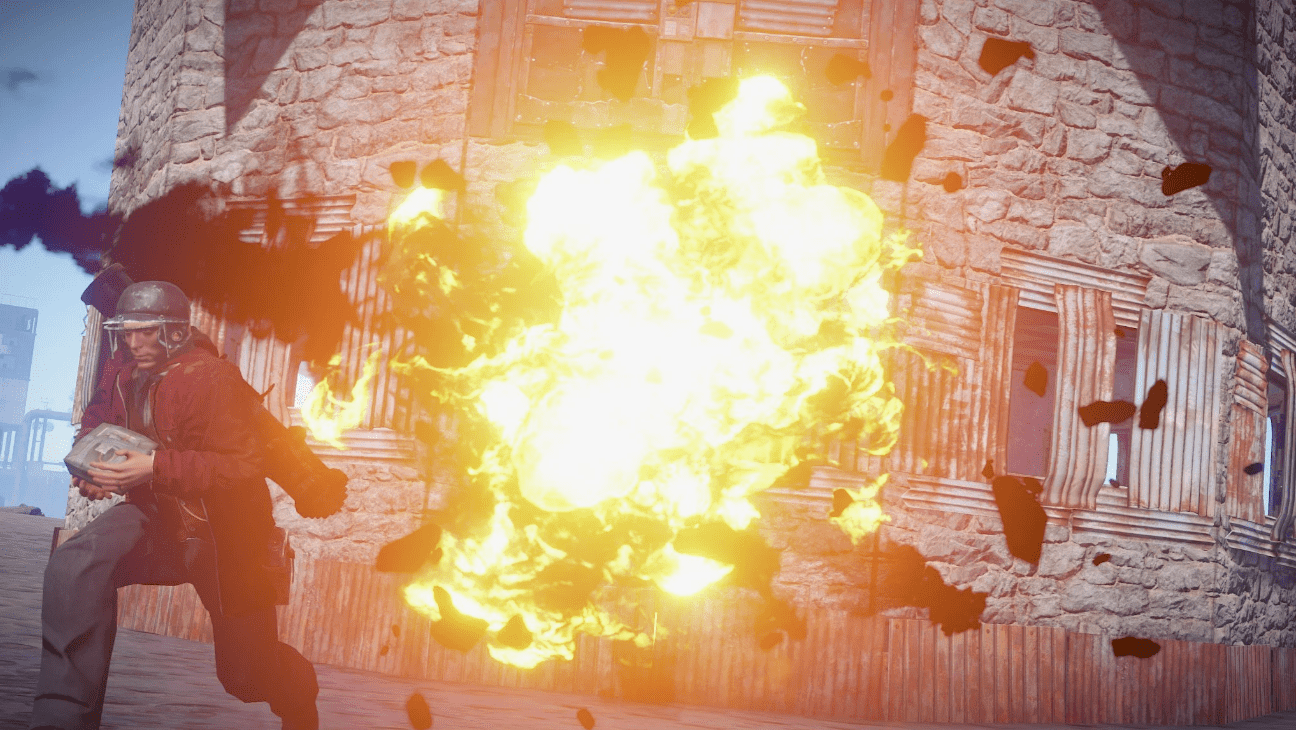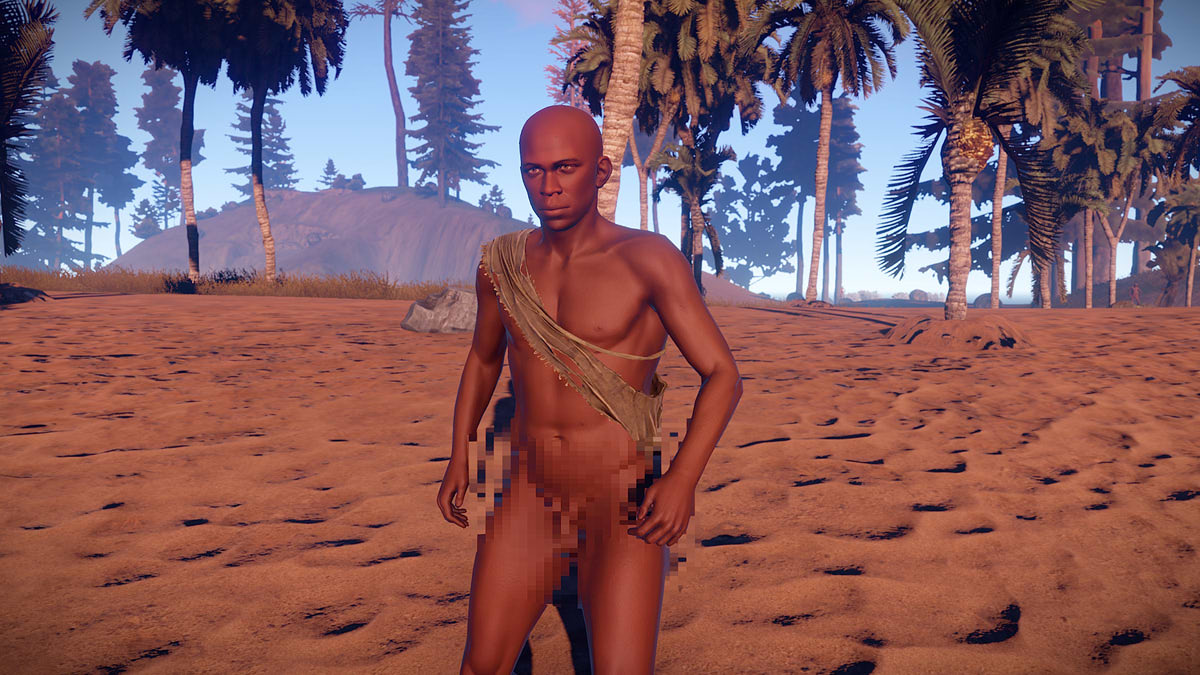Как сделать разрешение 4 на 3 в Rust
Смена разрешения на 4:3 – популярная фишка, которую берут на заметку любители шутеров. Сражения игроков и массовые стрельбища являются неотъемлемым элементом в Rust, поэтому смена разрешения может стать актуальной и для его игроков. В этой статье мы расскажем, чем отличается разрешение 4:3 от обычного и как его установить.

Для чего нужно разрешение 4 на 3
Суть такого разрешения в том, чтобы растягивать изображение – тогда модели игровых персонажей будут казаться шире, и стрелять по ним будет гораздо проще. Для многих же разрешение 4:3 – привычка, перенятая из прошлого, когда мониторы поддерживали только такое соотношение сторон экрана, или из других игр.
Плюсы и минусы
Плюс такого разрешения очевиден – стрельба по широким целям из любого оружия будет намного проще за счет их расширение.
Минус в том, что при таком соотношении сторон экрана существенно сужается угол обзора игрока, поэтому следить за происходящим вокруг будет гораздо сложнее.
Другой важный момент состоит в том, что тому, кто не использовал такой трюк раньше, будет сложно привыкнуть к новому разрешению. В обычной игре растянутая картинка и вовсе будет мешать.
Неудобств доставляет и тот факт, что разрешение приходится менять не в самой игре, а на устройстве в целом.

Как растянуть экран и сделать разрешение 4 на 3
Сложность в том, что в самом Rust настройки разрешения нет, поэтому для его смены игрокам придется разбираться с настройками самого компьютера. Чтобы изменить параметры разрешения, необходимо сделать следующее:
- Перейдите в параметры экрана. Сделать это можно любым способом – через поиск Windows, ПКМ по рабочему столу или через параметры устройства.
- Найдите пункт Разрешение дисплея.
- В его значении выберите соответствующее разрешение. Все будет зависеть от разрешения самого монитора, поэтому цифры будут разные. Главное, чтобы соотношение было 4 к 3. К таким видам разрешения относят 1280×960, 1024×768 и 800×600.
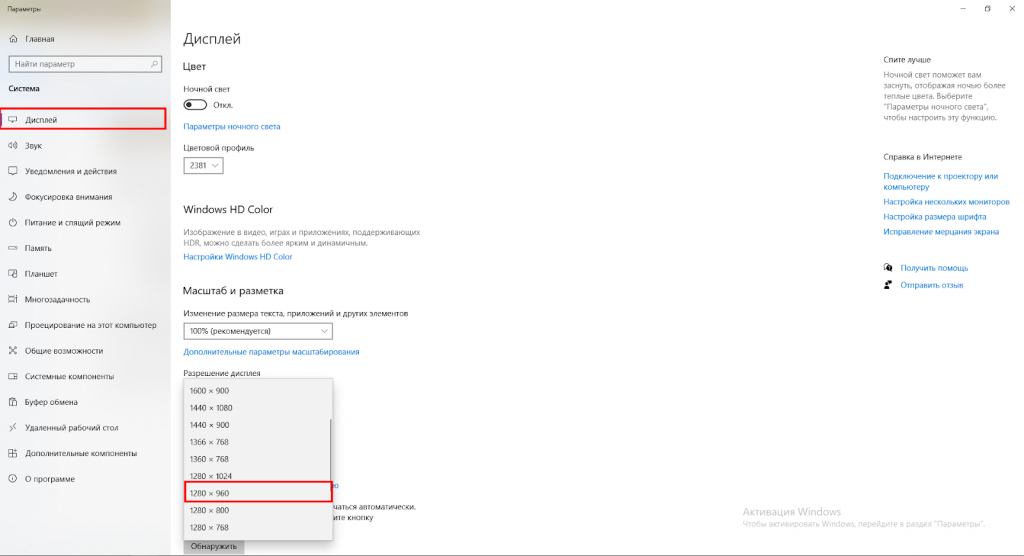
Обратите внимание, что после изменения этой настройки изменится разрешение не только в игре, а на всем компьютере. Поэтому для удобной работы с устройством после завершения игры разрешение придется возвращать на место – делается это точно таким же образом.
Запомните, какое разрешение стояло у Вас на мониторе до смены, чтобы потом было проще вернуть все, как было. Обычно стандартное разрешение современного монитора —1920×1080.